By Adela D. Louie, Last Update: August 22, 2024
Sind Sie es leid, Ihre iPhone-Medien mühsam zu verwalten? Geben Sie MediAvatar iPhone-Übertragung Ihre ultimative Lösung für eine nahtlose und problemlose Übertragung von Inhalten! Dieser Artikel dient Ihnen als Leitfaden durch das Labyrinth der iPhone-Medienverwaltung und beleuchtet die Funktionen und Leistungsfähigkeit von MediAvatar.
Ob Sie Probleme haben mit Fotos übertragen, Videos, Musik oder sogar Kontakte, dieser Leitfaden ist Ihr Schlüssel zur Vereinfachung des gesamten Prozesses. Verabschieden Sie sich von komplizierten Verfahren und begrüßen Sie einen optimierten Ansatz zur Verwaltung Ihrer wertvollen iPhone-Inhalte. Begleiten Sie uns auf dieser Reise, während wir die Leistungsfähigkeit und Benutzerfreundlichkeit von MediAvatar iPhone Transfer entdecken, mit dem Sie mühelos die volle Kontrolle über Ihre Medien übernehmen können.
Teil 1. Übersicht: MediAvatar TransferTeil 2. Vorteile der Verwendung von MediAvatar iPhone TransferTeil 3. Erfahren Sie, wie Sie MediAvatar iPhone Transfer nutzen könnenTeil 4. Beste Option zum Übertragen und Sichern von iPhone-Daten - FoneDog iOS-Datensicherung und -wiederherstellungSchlussfolgerung
Teil 1. Übersicht: MediAvatar Transfer
MediAvatar iPhone Transfer ist ein vielseitiges Softwaretool, das die nahtlose Übertragung verschiedener Arten von Mediendateien zwischen iPhones und Computern ermöglicht. Es vereinfacht die Verwaltung von iPhone-Inhalten, indem es Benutzern ermöglicht, Fotos, Videos, Musik, Kontakte und mehr einfach und effizient zu übertragen.
Hauptmerkmale
MediAvatar iPhone Transfer ist eine robuste Software zur Optimierung der iPhone-Medienverwaltung. Zu den wichtigsten Funktionen gehören:
- Vielseitiger Medientransfer: Überträgt nahtlos Fotos, Videos, Musik, Kontakte und mehr zwischen iPhone und Computer.
- Bidirektionale Übertragung: Ermöglicht die Übertragung vom iPhone zum Computer und umgekehrt.
- Sichern und Wiederherstellen: Ermöglicht die sichere Erstellung von Sicherungskopien und die schnelle Wiederherstellung von iPhone-Daten.
- Gerät-zu-Gerät-Übertragung: Ermöglicht die direkte Medienübertragung zwischen verschiedenen iOS-Geräten.
- Kontaktverwaltung: Verwaltet Kontakte durch Importieren, Exportieren, Bearbeiten und Erstellen von Backups.
- Dateikompatibilität: Unterstützt eine Vielzahl von Dateiformaten für unterschiedliche Medientypen.
- Benutzerfreundliche Oberfläche: Intuitive Benutzeroberfläche für einfache Navigation und effiziente Medienorganisation.
- Regelmäßige Updates: Gewährleistet die Kompatibilität mit dem neueste iOS-Versionen und iPhone-Modelle.
- Stapelübertragung: Überträgt mehrere Dateien oder große Medienstapel in einem Durchgang.
- Anpassungsoptionen: Ermöglicht Benutzern, personalisierte Wiedergabelisten zu erstellen und Mediendateien zu organisieren.
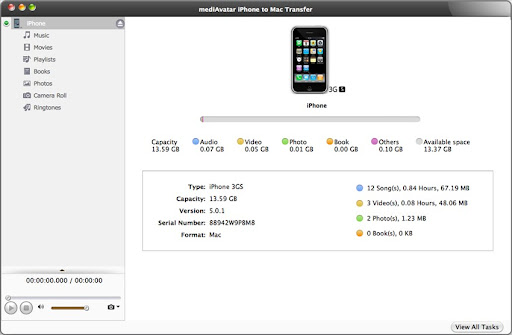
Kompatibilität mit iOS-Versionen:
MediAvatar iPhone Transfer unterstützt verschiedene iOS-Versionen und stellt sicher, dass Benutzer ihre Medien über verschiedene Softwareiterationen hinweg verwalten können. Es bleibt in der Regel auf dem neuesten Stand, um die neuesten iOS-Versionen zu unterstützen. Die Kompatibilität kann Folgendes umfassen:
- iOS 15
- iOS 14
- Frühere Versionen wie iOS 13, iOS 12 usw.
Es ist jedoch wichtig, die spezifischen Versions- und Kompatibilitätsdetails des Softwareentwicklers oder der offiziellen Website auf mögliche Updates oder Änderungen zu überprüfen. Die Kompatibilität von MediAvatar iPhone Transfer mit verschiedenen iPhone-Modellen und iOS-Versionen macht es zu einer flexiblen Lösung für Benutzer, unabhängig von ihrem iPhone Modell oder die von ihnen ausgeführte iOS-Version, um eine reibungslose und problemlose Medienverwaltung zu gewährleisten.
Teil 2. Vorteile der Verwendung von MediAvatar iPhone Transfer
Die Verwendung von MediAvatar iPhone Transfer bietet eine Vielzahl von Vorteilen für die effiziente Verwaltung von iPhone-Medien. Einige der wichtigsten Vorteile sind:
- Mühelose Medienverwaltung: Es bietet eine benutzerfreundliche Oberfläche, die die Übertragung verschiedener Arten von Mediendateien zwischen iPhones und Computern vereinfacht. Dazu gehören Fotos, Videos, Musik, Kontakte und mehr.
- Vielseitige Dateikompatibilität: MediAvatar iPhone Transfer unterstützt eine breite Palette an Dateiformaten und gewährleistet so die Kompatibilität mit verschiedenen Arten von Mediendateien und beseitigt formatbedingte Einschränkungen während der Übertragung.
- Sicherungs- und Wiederherstellungsfunktionen: Benutzer können Backups ihrer iPhone-Daten auf ihrem Computer erstellen, bietet Schutz vor Datenverlust. Darüber hinaus ermöglicht es bei Bedarf die einfache Wiederherstellung gesicherter Inhalte auf dem iPhone.
- Optimierte Datenübertragung: Die Software ermöglicht eine schnelle und sichere Übertragung großer Dateien oder Medienstapel und spart so Zeit und Aufwand bei der Verwaltung von iPhone-Inhalten.
- Gerät-zu-Gerät-Übertragung: Bietet die Möglichkeit, Mediendateien direkt zwischen verschiedenen iOS-Geräten zu übertragen und ermöglicht so nahtloses Teilen ohne Umweg über einen Computer.
- Kontaktverwaltung: MediAvatar iPhone Transfer verarbeitet nicht nur Mediendateien, sondern verwaltet auch Kontakte effizient und ermöglicht so die einfache Übertragung, Bearbeitung und Organisation von Kontaktinformationen zwischen iPhone und Computer.
- Kompatibilität und Updates: Die Software wird regelmäßig aktualisiert, um die Kompatibilität mit den neuesten iPhone-Modellen und iOS-Versionen sicherzustellen, sodass Benutzer ihre Geräte beruhigt aktualisieren können.
- Benutzerunterstützung und -anleitung: Normalerweise bietet MediAvatar Benutzerunterstützung und -anleitung durch Tutorials oder den Kundendienst an und hilft Benutzern bei der Behebung von Problemen oder beim Verständnis erweiterter Funktionen.
- Anpassung und Organisation: Benutzer können ihre Mediendateien organisieren und personalisierte Wiedergabelisten oder Alben erstellen, wodurch die Organisation ihrer iPhone-Inhalte verbessert wird.
- Zeit- und Platzeffizienz: Durch die Optimierung des Übertragungsprozesses und das Anbieten von Sicherungsoptionen spart MediAvatar iPhone Transfer Zeit und optimiert den Speicherplatz auf dem iPhone.
Teil 3. Erfahren Sie, wie Sie MediAvatar iPhone Transfer nutzen können
Die Verwendung von MediAvatar iPhone Transfer ist relativ unkompliziert. Hier finden Sie eine Schritt-für-Schritt-Anleitung zur Nutzung der Funktionen:
- Download und Installation: Besuchen Sie die offizielle Website von MediAvatar und laden Sie die iPhone Transfer-Software herunter. Folgen Sie den Installationsanweisungen des Software-Installationsprogramms.
- Verbinden Sie Ihr iPhone: Starten Sie die MediAvatar iPhone Transfer-Software auf Ihrem Computer. Verbinden Sie Ihr iPhone über ein USB-Kabel mit dem Computer. Stellen Sie sicher, dass die Software Ihr iPhone erkennt.
- Navigieren in der Benutzeroberfläche: Machen Sie sich mit der Benutzeroberfläche der Software vertraut. Normalerweise werden dort verschiedene Optionen für die Medienübertragung angezeigt, z. B. Fotos, Musik, Videos, Kontakte usw.
- Übertragen von Mediendateien: Wählen Sie die Medienkategorie (z. B. Fotos, Musik, Videos), die Sie übertragen möchten. Wählen Sie die spezifischen Dateien aus, die Sie übertragen möchten, indem Sie sie in der Softwareoberfläche auswählen.
- Übertragung zwischen iPhone und Computer: Um Dateien von Ihrem iPhone auf den Computer zu übertragen, wählen Sie die Dateien auf Ihrem iPhone aus und klicken Sie auf "Exportieren" oder "Auf PC übertragen". Um Dateien vom Computer auf Ihr iPhone zu übertragen, klicken Sie auf die Schaltfläche "Importieren" oder "Auf Gerät übertragen" und wählen Sie die Dateien von Ihrem Computer aus.
- Kontakte verwalten: Um Kontakte zu verwalten, navigieren Sie in der Software zum Abschnitt „Kontakte“. Sie können Kontakte von Ihrem iPhone auf den Computer oder umgekehrt importieren, Kontaktinformationen bearbeiten oder Backups Ihrer Kontakte erstellen.
- Sichern und Wiederherstellen: Mit MediAvatar iPhone Transfer können Sie Backups Ihrer iPhone-Daten auf Ihrem Computer erstellen. Wählen Sie zum Sichern die Option „Backup“ und wählen Sie die Datentypen aus, die Sie sichern möchten. Folgen Sie den Anweisungen, um den Vorgang abzuschließen. Wählen Sie zum Wiederherstellen die Option „Wiederherstellen" und wählen Sie die zuvor gesicherten Daten aus, die Sie auf Ihrem iPhone wiederherstellen möchten.
- Zusätzliche Funktionen: Entdecken Sie weitere Funktionen der Software, wie Stapelübertragung, Dateiverwaltung, Erstellen von Wiedergabelisten usw. Passen Sie Ihre Mediendateien mit den Tools und Optionen der Software nach Ihren Wünschen an und organisieren Sie sie.
- Fehlerbehebung und Support: Bei Problemen oder Fragen lesen Sie das Benutzerhandbuch der Software, den FAQ-Bereich oder wenden Sie sich an den Kundensupport von MediAvatar.
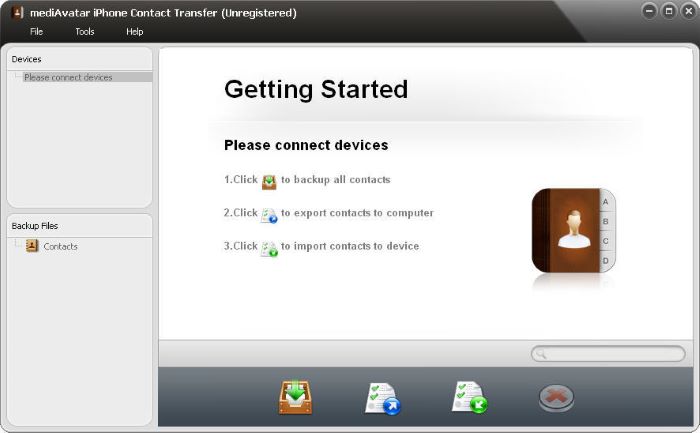
Denken Sie daran, die Software regelmäßig zu aktualisieren, um die Kompatibilität mit den neuesten iOS-Versionen sicherzustellen und den gesamten Funktionsumfang von MediAvatar iPhone Transfer zu nutzen.
Teil 4. Beste Option zum Übertragen und Sichern von iPhone-Daten - FoneDog iOS-Datensicherung und -wiederherstellung
FoneDog iOS-Datensicherung und -wiederherstellung ist eine hervorragende Lösung für die Datenübertragung, Sicherung und Wiederherstellung von iOS-Daten. Diese Software ist ein umfassendes Tool für iPhone-Benutzer und bietet eine nahtlose und zuverlässige Möglichkeit, ihre iOS-Daten zu verwalten. Sie bietet eine Reihe wichtiger Funktionen, die den Prozess der Datenübertragung, Sicherung und Wiederherstellung vereinfachen und die Sicherheit und Zugänglichkeit Ihrer wertvollen Informationen gewährleisten.
Kostenlos herunterladenKostenlos herunterladen
Hauptfunktionen von FoneDog iOS Data Backup & Restore:
- Vielseitiges Datenmanagement: Mit FoneDog können Benutzer verschiedene Arten von Daten wie Fotos, Videos, Kontakte, Nachrichten, Anrufprotokolle, WhatsApp-Daten und mehr zwischen iOS-Geräten und Computern übertragen.
- Selektives Sichern und Wiederherstellen: Benutzer können selektiv bestimmte Datentypen sichern, anstatt vollständige Gerätesicherungen durchzuführen, was Speicherplatz und Zeit spart. Ebenso ermöglicht die selektive Wiederherstellung das Abrufen ausgewählter Datentypen.
- Verschlüsselte und sichere Sicherung: FoneDog gewährleistet die Sicherheit Ihrer Daten, indem es verschlüsselte Sicherungen zulässt und vertrauliche Informationen vor unbefugtem Zugriff schützt.
- Vorschau und Wiederherstellung: Vor der Datenwiederherstellung ermöglicht die Software den Benutzern eine Vorschau der gesicherten Daten und die selektive Wiederherstellung nur der gewünschten Dateien. Auf diese Weise wird Genauigkeit gewährleistet und unnötiges Überschreiben von Daten vermieden.
- iOS-Systemreparatur: Neben Backup und Wiederherstellung bietet FoneDog iOS-Systemreparaturfunktionen, mit denen sich verschiedene iOS-Probleme wie Systemabstürze, schwarze Bildschirme oder Bootloop-Probleme ohne Datenverlust beheben lassen.
- Benutzerfreundliche Oberfläche: Die Software bietet eine intuitive und benutzerfreundliche Oberfläche, die es Benutzern erleichtert, durch ihre Funktionen und Funktionalitäten zu navigieren.

So nutzen Sie die Datensicherung und -wiederherstellung von FoneDog iOS:
- Download und Installation: Besuchen Sie die offizielle FoneDog-Website und laden Sie die iOS-Datensicherungs- und -wiederherstellungssoftware herunter. Folgen Sie den Anweisungen auf dem Bildschirm, um die Software auf Ihrem Computer zu installieren.
- Verbinden Ihres iOS-Geräts: Starten Sie die Software FoneDog iOS Data Backup & Restore auf Ihrem Computer. Verbinden Sie Ihr iPhone/iPad/iPod über ein USB-Kabel mit dem Computer.
- iOS-Daten sichern: Wählen Sie die "iOS-Datensicherung und -wiederherstellung"-Funktion über die Softwareoberfläche. Wählen Sie die Datentypen aus, die Sie sichern möchten (Fotos, Nachrichten, Kontakte usw.). Klicken Sie auf "Sicherungskopie", um den Sicherungsvorgang zu starten.
- iOS-Daten wiederherstellen: Wählen Sie "iOS Daten wiederherstellen" und wählen Sie die Sicherungsdatei aus, die Sie wiederherstellen möchten. Zeigen Sie eine Vorschau der gesicherten Daten an und wählen Sie bestimmte Elemente zur Wiederherstellung aus. Klicken Sie auf "Wiederherstellen", um die ausgewählten Daten zurück auf Ihr iOS-Gerät zu übertragen.
- Zusätzliche Funktionen: Entdecken Sie andere Funktionen wie die iOS-Systemreparatur oder andere von FoneDog angebotene Datenverwaltungstools zur weiteren Anpassung und Wartung Ihres iOS-Geräts.

FoneDog iOS Data Backup & Restore vereinfacht die Komplexität der iOS-Datenverwaltung und bietet Benutzern ein robustes und benutzerfreundliches Tool zum effizienten und sicheren Übertragen, Sichern und Wiederherstellen ihrer wertvollen Daten.
Menschen Auch LesenWie übertrage ich alles ohne WLAN von meinem alten Telefon auf mein neues Telefon?GELÖST: Bluetooth-Dateiübertragung auf das iPhone – ist das möglich?
Schlussfolgerung
MediAvatar iPhone Transfer vereinfacht die Medienverwaltung des iPhone und ermöglicht die nahtlose Übertragung von Fotos, Videos, Musik und Kontakten zwischen Geräten. Seine vielseitigen Funktionen ermöglichen müheloses Sichern, Wiederherstellen und Organisieren von Daten. Wir empfehlen unseren Lesern, dieses leistungsstarke Tool für eine effiziente und problemlose Medienverwaltung auszuprobieren, das für ein reibungsloseres und besser organisiertes iPhone-Erlebnis sorgt.


![]()
![]()


/
/